win7怎么截屏 win7系统快速截屏的五种方法
更新时间:2023-03-30 08:01:02作者:huige
大家都知道win7系统中有很多快速截屏的方法,但是都有一定的局限性,所以如果我们根据使用场景来使用会更好,所以今天边肖为大家收集了win7系统中多种快速截屏的方法,希望对大家有所帮助。
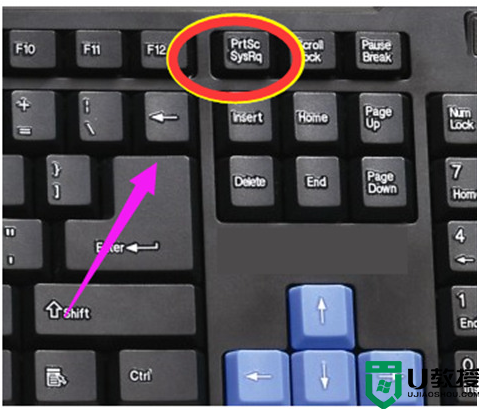
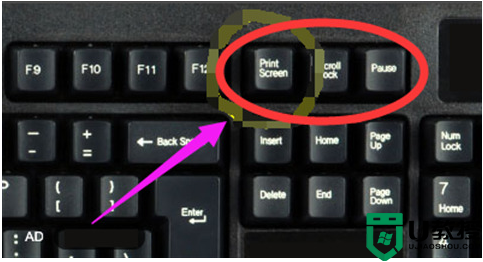
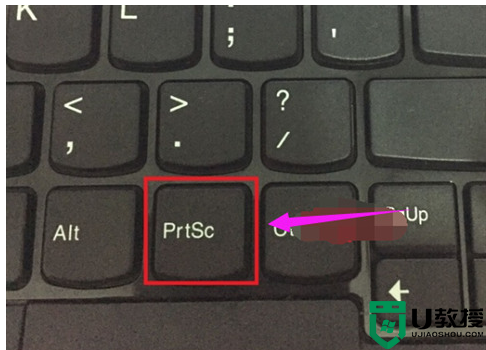
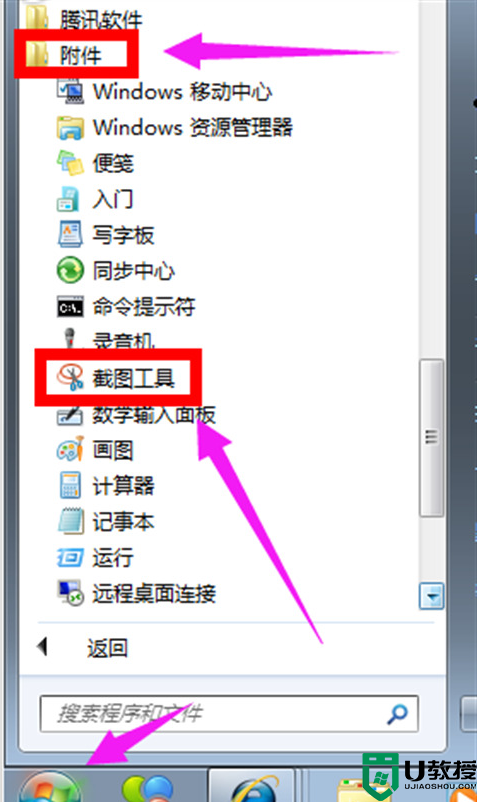
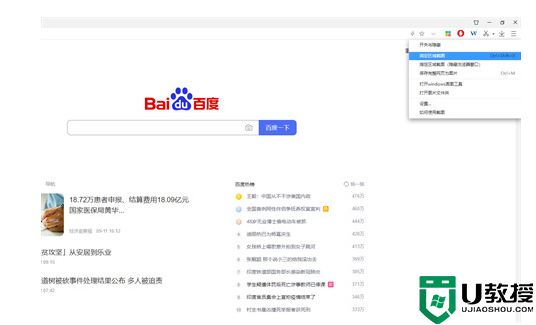
具体方法如下:
1.按Prtsc键截图。
按下Prtsc键,我们就可以截取整个屏幕的内容,然后就可以直接打开画图工具粘贴使用了。您也可以将其粘贴到聊天窗口或Word文档中,然后选取“存储”。
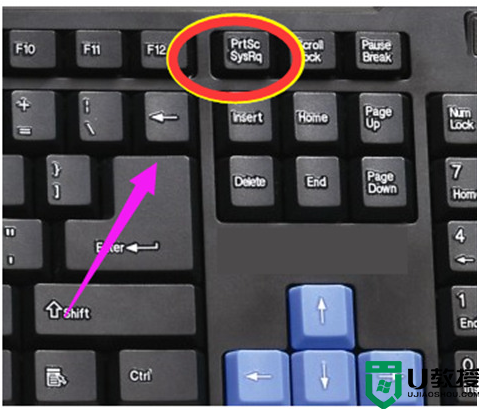
2.按Ctrl+Prtsc截图。
这样截屏得到的内容也是整个电脑屏幕,而且这种方法的快捷方式和原来的不一样,使用方法也没有太大区别。
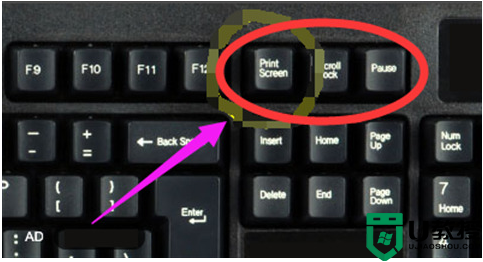
3.按Alt+Prtsc进行截图。
这个快捷键只截取当前活动窗口的内容。比如我们打开软件,然后可以用Alt+Prtsc截图。截屏界面就是软件显示界面,比全屏范围更准确。(这样拍摄的截图也可以直接粘贴使用。
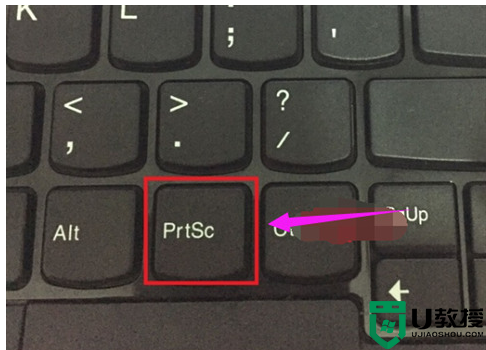
4.通过截图工具
打开Win10任务栏中的开始菜单,然后在所有程序中找到附件,包括截图工具。单击并选择它以使用。....
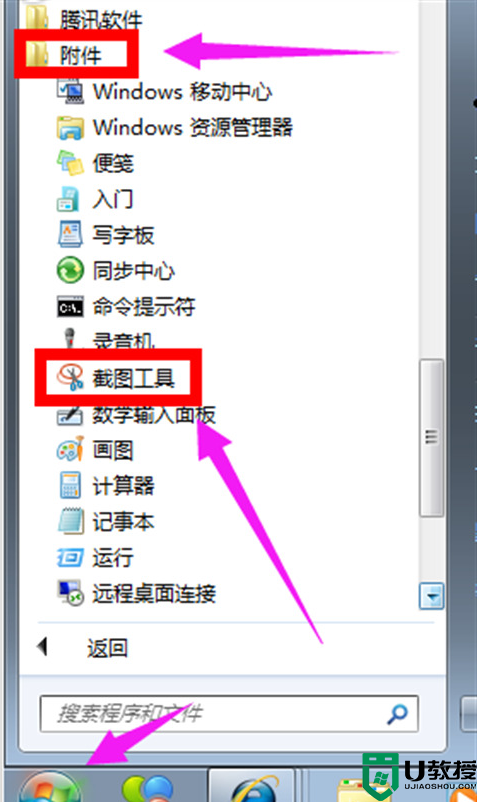
5.通过浏览器截图
目前很多浏览器都有自己的截图,我们也可以直接在浏览器工具里找到。有些浏览器可以同时按住Ctrl+Shift+X快捷键进行截图。
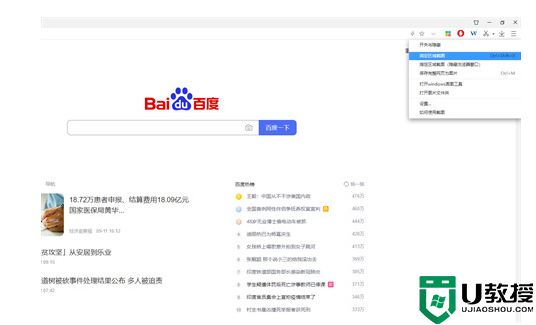
以上是win7系统快速截屏的方法总结,希望对大家有所帮助。
win7怎么截屏 win7系统快速截屏的五种方法相关教程
- win7怎么截屏 win7系统快速截屏的五种方法
- win7电脑截屏怎么操作 win7电脑截屏的三种方法
- win7电脑截屏的快捷键是什么 win7电脑怎样截屏快捷键
- 如何截屏win7电脑屏幕 win7系统电脑截屏的方法
- 台式机win7系统怎么截屏 win7台式电脑的截屏方法
- win7截屏的快捷键是ctrl+什么 win7电脑截屏快捷键介绍
- win7截屏的快捷键是ctrl+什么 win7电脑截屏快捷键介绍
- 电脑截屏快捷键win7是哪几个键 win7电脑截屏的快捷键是什么
- 笔记本win7快捷截屏键怎么按 win7笔记本的截屏键是哪个
- 电脑截图快捷键(电脑截屏快捷键大全)XP/Win7/Win8/Win10系统
- Win11怎么用U盘安装 Win11系统U盘安装教程
- Win10如何删除登录账号 Win10删除登录账号的方法
- win7系统分区教程
- win7共享打印机用户名和密码每次都要输入怎么办
- Win7连接不上网络错误代码651
- Win7防火墙提示“错误3:系统找不到指定路径”的解决措施
win7系统教程推荐
- 1 win7电脑定时开机怎么设置 win7系统设置定时开机方法
- 2 win7玩魔兽争霸3提示内存不足解决方法
- 3 最新可用的win7专业版激活码 win7专业版永久激活码合集2022
- 4 星际争霸win7全屏设置方法 星际争霸如何全屏win7
- 5 星际争霸win7打不开怎么回事 win7星际争霸无法启动如何处理
- 6 win7电脑截屏的快捷键是什么 win7电脑怎样截屏快捷键
- 7 win7怎么更改屏幕亮度 win7改屏幕亮度设置方法
- 8 win7管理员账户被停用怎么办 win7管理员账户被停用如何解决
- 9 win7如何清理c盘空间不影响系统 win7怎么清理c盘空间而不影响正常使用
- 10 win7显示内存不足怎么解决 win7经常显示内存不足怎么办

